一、有线连接共享
1)连接打印机:将打印机通过USB或其他有线方式连接到电脑(主机电脑)上,并确保打印机驱动已正确安装
2)设置共享:控制面板————设备和打印机————右键点击要共享的打印机————选择打印机属性————在共享选项卡中————勾选共享打印机————点击确认
3)在客户端电脑上添加打印机:控制面板————设备和打印机————添加打印机————选择添加网络、无线或Bluetooth打印机————找到并选中主机电脑共享的打印机,按照提示完成安装
二、无线连接共享
1)连接打印机到无线网络:
如果打印机支持Wi-Fi功能,按照打印机说明书或设置向导,将打印机连接到家庭或办公室的Wi-Fi网络
在打印机的网络设置中找到打印机IP地址并记录其IP地址
2)在客户端电脑上添加无线打印机:
控制面板————设备和打印机————添加打印机————选择添加网络、无线或Bluetooth打印机————输入打印机的IP地址或选择搜索到的无线打印机————按照提示完成安装
三、使用USB切换器
如果两台电脑都需要连接同一台打印机,可以使用USB切换器
1)连接打印机和USB切换器:将打印机的USB线插入USB切换器的USB输出端口
2)连接USB切换器到电脑:将USB切换器的两个输入端口分别连接到两台电脑
3)切换使用:通过按下切换器上的按钮,选择当前使用打印机的电脑
注意:电脑上已经安装好打印机驱动程序,并且可以打印测试页
四、交换机共享
如果两台或两台以上都需要连接同一台打印机,可以使用交换机连接
1)连接打印机:将交换机以太网口连接路由器或网络面板,然后将打印机以太网口连接到交换机上
2)主机电脑设置:将主机电脑以太网口连接到交换机上,控制面板————设备和打印机————添加打印机————选择添加网络、无线或Bluetooth打印机————输入打印机的IP地址或选择搜索到的打印机————安装完成————打印机属性————共享选项卡————勾选共享打印机————点击确定
3)客户端电脑设置:将客户端电脑以太网口连接到交换机上,控制面板————设备和打印机————添加打印机————选择添加网络、无线或Bluetooth打印机————输入打印机的IP地址或选择搜索到的打印机————安装完成
五、无线网卡共享打印机
主机电脑(电脑和打印机通过打印线连接)
设置共享:控制面板————设备和打印机————右键点击要共享的打印机————选择打印机属性————在共享选项卡中————勾选共享打印机————点击确认
注意:主机电脑已经安装好打印机驱动并且可以打印测试页
客户端(使用的无线网卡)
点击桌面上的网络图标————共享打印机的电脑名称————点击电脑名称————点击所共享的打印机————添加打印机完成
注意:客户端必须和主机电脑连接的是统一网络
查看电脑名称:桌面上我的电脑或此电脑,右键——点击属性
添加网络图标:右键——个性化——主题——相关的设置——桌面图标设置
六、使用无线打印机服务器
如果打印机不支持无线网络连接,但希望通过网络共享,可以使用无线打印服务器
1)连接打印机到无线打印服务器:将打印机的USB线或以太网线插入无线打印服务器的相应端口,并通过以太网线将打印服务器连接到路由器
2)配置无线打印服务器:按照打印服务器设备的说明,通过浏览器访问其IP地址进入配置页面,设置无线连接并连接到网络
3)在客户端电脑上添加网络打印机:控制面板————设备和打印机————添加打印机————选择添加网络、无线或Bluetooth打印机————输入打印机的IP地址或选择搜索到的无线打印机
七、局域网络共享
1)在主机电脑设置:开始————计算机————右键选择“管理”————计算机管理————本地用户和组————用户————Guest账户————选中Guest账户————打开属性————取消账户已禁用
2)设置共享打印机:开始————控制面板————设置和打印机————选中要共享的打印机————右键选择共享————勾选共享打印机
3)共享设置:打开网络和共享中心————更改高级共享设置————启用网络发现、启用文件和打印机共享、关闭密码保护
4)客户端电脑设置:此电脑————属性————重命名这台电脑————更改(确保在同一个组或域)————控制面板————设备和打印机————添加打印机————选择添加网络、无线或Bluetooth打印机————输入打印机的IP地址或选择搜索到的无线打印机————按照提示完成安装